Guide voice management
LE GUIDE UTILISATEUR DE VOTRE SOLUTION CALL CENTER
- Pour Démarrer
- Côté Opérateur / Agent
- Côté Superviseur
- Côté Administrateur
- Gestion des opérateurs
- Gestion des superviseurs
- Importer un annuaire de contacts
- Configuration des acheminements
- Configuration des sons
- Enquête de satisfaction
- Configuration du SVI
- Duplication d’un SVI
- Configuration d’un SVI
- Les étapes du SVI
- Ajouter une étape SMS au SVI
- Ajouter une étape Saisie au SVI
- Ajouter une étape Redirection au SVI
- Ajouter une étape répartition au SVI
- Ajouter une étape messagerie au SVI
- Ajouter une étape filtrage au SVI
- Ajouter une étape menu au SVI
- Ajouter une étape callback au SVI
- Ajouter une étape réglages perso. au SVI
- Ajouter une étape requête au SVI
- Ajouter une étape variable au SVI
- Ajouter une étape reconnaissance au SVI
- Ajouter une étape message au SVI
- Ajouter une étape horaires au SVI
- Ajouter une étape Groupe au SVI
- Campagnes sortantes
- Configuration du webcallback
- Service SMS
- Transfert interdit vers n° externes
- Statistiques
- Côté Tech.
- Nos APIs
- Authentification unique (SSO)
- Enregistrements des appels
- les intégrations
- Intégrer Axialys à une solution de relation client (CRM)
- Intégration Zendesk
- Intégration du VM dans un CRM fait maison
- Intégration Salesforce
- Intégration Magento
- Intégration Microsoft Dynamics
- Intégration easiware
- Intégration Hubspot
- Intégrer Axialys à une solution de paiement
- Voxpay
- Glossaire
- Documentation
Configuration des Sons pour votre SVI
1 – Importer des sons/musiques pour votre SVI
Vous avez la possibilité d’importer autant de sons que vous le souhaitez sur votre interface pour que ces derniers se retrouvent sur votre SVI. Veuillez vous rendre sur votre interface administrateur, au niveau de l’onglet “Sons”.
Axialys travaille avec un studio d’enregistrement. N’hésitez pas à contacter notre service ADV pour plus d’informations en envoyant un mail à [email protected].
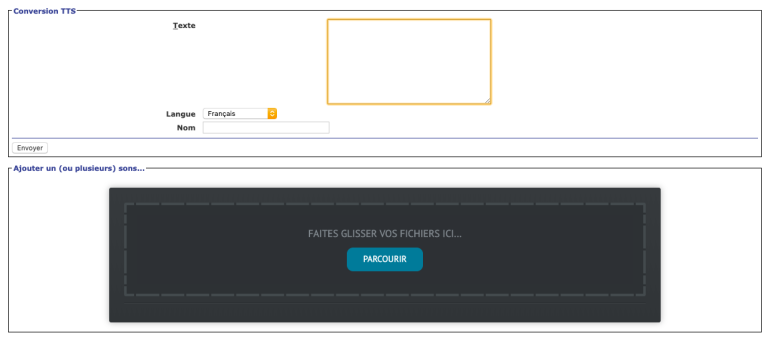
Dans l’onglet “Bibliothèque”, vous pouvez mettre en place des sons de deux manières :
- Si vous n’avez pas de message pré enregistré : Utilisez la fonction “Conversion Text To Speech”. Écrivez votre texte dans le champ vide, choisissez la langue ainsi que le nom du message et cliquez sur “Envoyer”
- Si vous avez votre message pré enregistré : Votre message doit être en format .mp3 et vous pouvez l’importer en cliquant sur “Parcourir” dans la partie “Ajouter un (ou plusieurs) sons”. Le message portera le nom du fichier que vous avez importé.
2 – Modifier un son

Pour modifier rapidement un son, rendez-vous sur la fenêtre “Modifier un son“. Sélectionnez le son actuel que vous souhaitez modifier et remplacez le en choisissant votre nouveau son dans vos fichiers.
3 – Musique par défaut
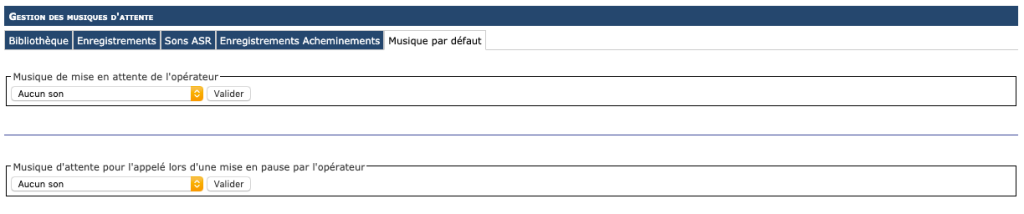
Pour mettre une musique par défaut lors de la mise en attente d’un appel, rendez-vous sur l’onglet “Musique par défaut“. Vous pouvez mettre par défaut :
- Musique de mise en attente de l’opérateur (musique entendue par l’opérateur lors de la mise en attente de l’appelant)
- Musique d’attente pour l’appelé lors d’une mise en pause par l’opérateur (musique entendue par l’appelant lors d’une mise en attente par l’opérateur)
Et tous vos groupes de compétences aurons la même musique d’attente de l’opérateur ainsi que pour l’appelé, sauf configuration contraire lors de la création de votre SVI.
- Table des matières